Photoshop est un outil qui nous permet d'effectuer plusieurs tâches et le savoir est fascinant, pouvoir faire toutes sortes de modifications, créer des images et même GIF animés rapidement et facilement.
Cet outil nous donne une qualité supérieure dans l'édition d'images et nous pouvons l'obtenir totalement gratuit pour un usage personnel ou professionnel. Pris en charge sur Windows et iOS, on le retrouve dans une version portable sur certains sites Web et cela nous permet de transporter cette application sur une clé USB pour l'utiliser sur n'importe quel ordinateur sans avoir besoin d'installation.
Comment changer la résolution d'une image dans Photoshop ?

- Pour commencer, nous devons ouvrir le programme sur notre PC ou installer Photoshop sur son site officiel.
- À l'intérieur, nous sélectionnons l'image que nous utiliserons pour modifier sa résolution.
- Lorsque l'image est ouverte, nous utiliserons le menu "Image" un auquel nous accédons depuis le bas de notre programme.
- Dans ce menu, nous appuyons sur l'option "Taille de l'image" et choisissez la taille que nous aimerions que cette image soit.
- Important : lorsque nous modifions la résolution d'une image et que nous avons les mesures exactes de largeur et de hauteur, ils peuvent la positionner, mais s'ils connaissent la hauteur, mais pas la largeur, ils peuvent utiliser l'option "Scala".
- Cet outil de taille d'image nous permet également de mesurer en pouces, centimètres, pixels.
- Lorsque nous entrons la taille correcte dans l'image, nous continuons à appuyer sur OK pour enregistrer les changements de taille dans l'image.
Comment changer la résolution d'une image dans Photoshop ?
- Dans le menu "Image" e "Taille de l'image" nous trouverons la possibilité de changer la résolution.
- Notez que la résolution de l'image modifiera également la taille de l'image afin qu'elles soient au même niveau.
- Une fois que vous avez effectué la modification, appuyez sur OK et les modifications apparaîtront dans l'image.
De cette façon, étape par étape, nous apprendrons comment faire changements dans la résolution et la taille de l'image que nous voulons en tant que professionnels. De plus, avec cet outil fantastique, nous pouvons créer et enregistrer une image dans Photoshop sans perte de qualité.
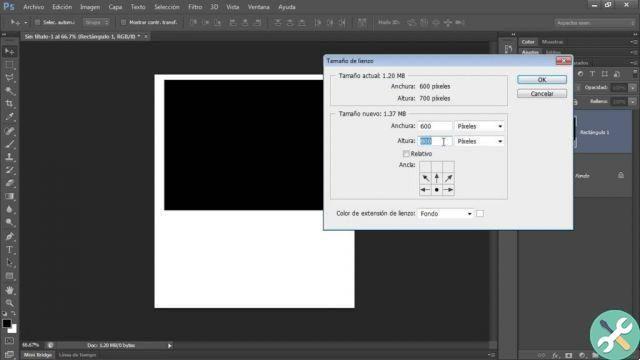
Comment changer la qualité d'une image dans Photoshop ?
Ce point est important dans le cas où la qualité de l'image n'est pas perdue lors de son enregistrement sur notre ordinateur.
Combien de fois les images sont-elles plus petites que 1024 et qui sont encore de mauvaise qualité, car ces images ont peut-être été retouchées et ont changé leur qualité d'origine.
Pour que cela ne se produise pas lorsque vos images sont enregistrées, vous devez suivre ces étapes simples qui vous apprendront comment modifier la résolution et la taille de vos images éditées avec Photoshop.
- Cliquez sur Enregistrer sous… dans le menu "Fichier".
- Il ouvre une petite fenêtre où il nous fait évaluer la qualité de l'image avec un nombre et sur la base de ceux-ci, il montre également le poids en Ko de votre image en question.
- Vous devez observer que votre image a une résolution acceptable mais le poids de votre image n'est pas excessif.
- Le poids peut affecter le fait que lorsque vous souhaitez le télécharger sur un réseau social, l'envoyer par courrier ou via un chat WhatsApp ou toute autre plateforme, cela nous empêche de le faire car notre fichier image est très lourd.
Nous espérons que vous avez apprécié ce didacticiel et aidé à modifier la taille et la résolution de l'image avec Photoshop pour une qualité supérieure et de manière très professionnelle. Il y en a aussi d'autres alternatives à Adobe Photoshop pour éditer des images si le programme ne peut pas être installé. N'oubliez pas que nous avons d'autres articles sur Photoshop que vous pourriez trouver utile.
BalisesPhotoshop


























